UiPathを使ってみようと思ったけど、なんか解説していると自分のUiPath Studioの画面が違うみたい…?
と困っている人、それはモダン(デザイン)エクスペリエンスになっているのかもしれませんね。
この記事では
- モダンエクスペリエンスかどうか確認する方法
- モダン エクスペリエンスから以前のエクスペリエンスに戻す方法
を解説します。
それではどうぞ!
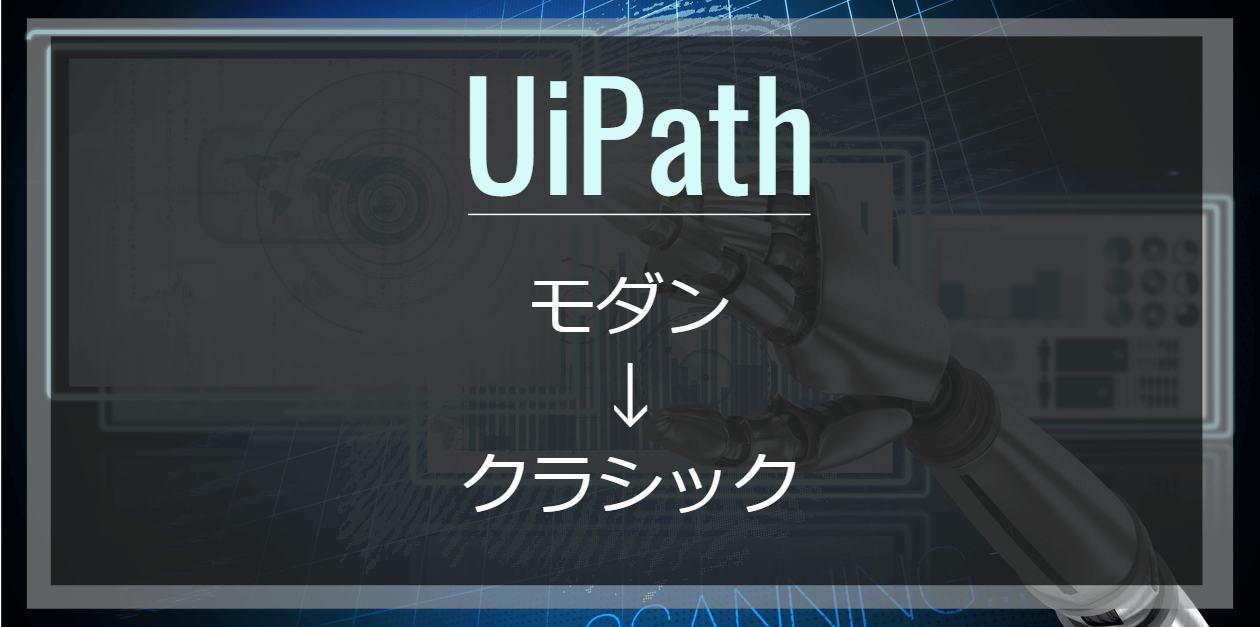 UiPath
UiPathUiPathを使ってみようと思ったけど、なんか解説していると自分のUiPath Studioの画面が違うみたい…?
と困っている人、それはモダン(デザイン)エクスペリエンスになっているのかもしれませんね。
この記事では
を解説します。
それではどうぞ!